 Obs!
Obs!|
I Home Mode (Hjemmemodus) kan du kun skanne fra glassplaten. Hvis du vil skanne med ADF-en, må du skifte til Office Mode (Kontormodus) eller Professional Mode (Profesjonell modus). Se Endre skannemodus hvis du vil vite mer.
|
|
|||||||||||||||||||||||
Skanning i HjemmemodusNår du velger Home Mode (Hjemmemodus), får du se vinduet Epson Scan Home Mode (Hjemmemodus).
 Obs! Obs!
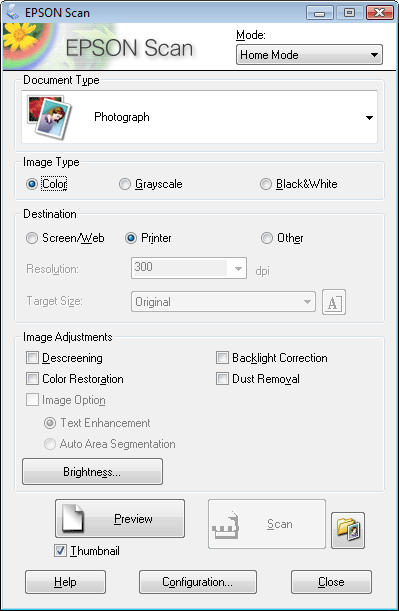
Screen/Web (Skjerm/web) for bilder du bare vil vise på en dataskjerm eller legge ut på Internett.
Printer (Skriver) for bilder som skal skrives ut eller konverteres til redigerbar tekst ved hjelp av et program for optisk tegngjenkjenning (OCR - Optical Character Recognition).
Other (Annet) hvis du vil velge en bestemt oppløsning av andre grunner.
Epson Scan velger en standardoppløsning basert på innstillingene for Destination (Mål) du velger. Hvis du valgte Other (Annet) som innstilling for Destination (Mål) for å velge en spesifikk oppløsning, se Velge Oppløsning for skanning for instruksjoner.
Det som så skjer, er avhengig av hvordan du startet skanningen. Se Fullføre skanningen for instruksjoner.
| |||||||||||||||||||||||